Ativar a interação segura com aplicativos do Office 365
O Citrix Secure Mail, Citrix Secure Web e Citrix Files oferecem a opção de abrir o contêiner do MDX para permitir que os usuários transfiram documentos e dados para aplicativos do Microsoft Office 365. Você gerencia essa capacidade para plataformas iOS e Android através das políticas de “abrir em” no console Endpoint Management.
Uma vez abertos em um aplicativo Microsoft, os dados não estão mais seguros nem criptografados no contêiner do MDX. Leve em consideração as implicações de segurança antes de ativar esse recurso. Principalmente os clientes preocupados com a prevenção contra perda de dados ou que estão sujeitos a HIPAA ou outros requisitos estritos de segurança devem ponderar os prós e contras de abrir o contêiner.
Ativar o Office 365 no iOS
- Baixe as versões mais recentes de aplicativos do Secure Mail, Secure Web ou Citrix Files da página de downloads do Endpoint Management.
- Carregue os arquivos para o console Endpoint Management.
-
Localize a política de troca de documentos (Abrir Em) e defina-a como Restrita. Na Lista restrita de exceção de Abrir em, o Microsoft Word, Excel, PowerPoint, OneNote e Outlook são listados automaticamente. Por exemple: com.microsoft.Office.Word, com.microsoft.Office.Excel, com.microsoft.Office.Powerpoint, com.microsoft.onenote, com.microsoft.onenoteiPad, com.microsoft.Office.Outlook
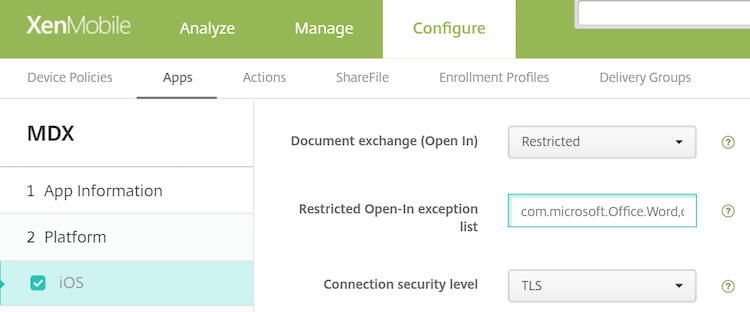
Em ambientes MSM, estão disponíveis mais controles para dispositivos iOS.
Você pode carregar aplicativos do iTunes para o console Endpoint Management e enviar os arquivos para os dispositivos. Se você escolher esta opção, defina as seguintes políticas como ATIVAS:
- Remova o aplicativo se o perfil MDM for removido
- Evitar o backup de dados do aplicativo
- Forçar aplicativo a ser gerenciado (observe que uma limpeza seletiva remove o aplicativo e todos os dados)
Para evitar que os documentos e dados saiam dos aplicativos Microsoft para aplicativos não gerenciados, vá até Configurar > Dispositivos > Restrições > iOS no console Endpoint Management e em seguida defina Documentos de aplicativos gerenciados em aplicativos não gerenciados e Documentos de aplicativos não gerenciados em aplicativos gerenciados como O.
Ativar o Office 365 no Android
- Baixe as versões mais recentes de aplicativos do Secure Mail, Secure Web ou Citrix Files da página de downloads do Endpoint Management.
- Carregue os arquivos para o console Endpoint Management.
- Role até a política Document exchange (Open In) e depois selecione Restricted.
-
Na Restricted Open-in exception list, acrescente os seguintes IDs de pacote:
{package=com.microsoft.office.word} {package=com.microsoft.office.powerpoint} {package=com.microsoft.office.excel} - Configure outras políticas de aplicativo como faz habitualmente e salve os aplicativos.
Os usuários devem salvar arquivos do Secure Mail, Secure Web ou Citrix Files em seus dispositivos e abrir os arquivos com um aplicativo do Office 365.
Tanto no iOS como no Android os usuários podem abrir e editar os seguintes tipos de arquivos em seus dispositivos:
Formatos de arquivo com suporte
Para os formatos de arquivo com suporte, consulte a Documentação do Microsoft Office.